本稿では、仮想環境構築ツール Vagrant を Windows にインストールする手順を説明します。
ダウンロード
Vagrant のダウンロードページ「DOWNLOAD VAGRANT」から最新版の Windows 用の msi インストールファイルをダウンロードします。 本稿の執筆時点では v1.8.1 が最新版でしたのでそれをダウンロードしました。
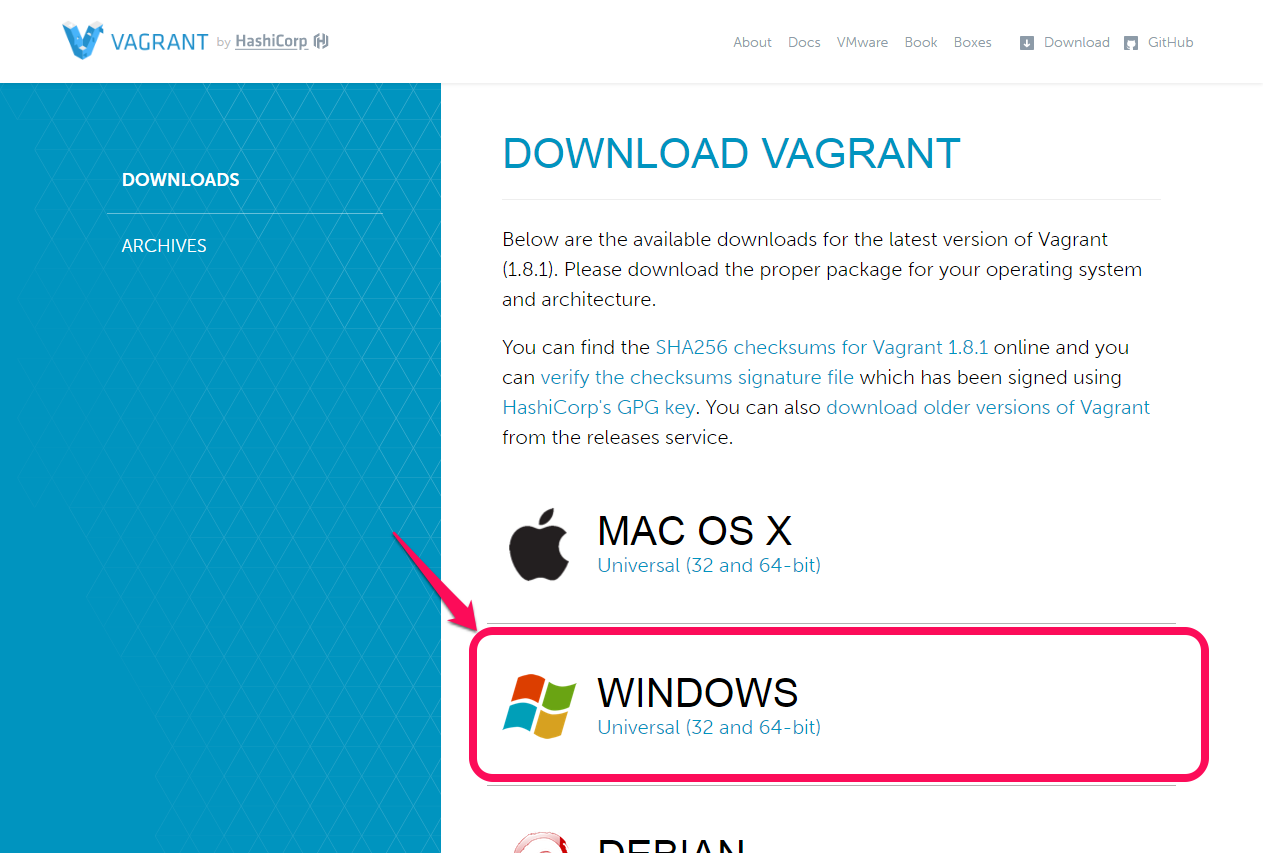
インストール
ダウンロードした msi インストールファイルを起動すると、次の画面が表示されますので「Next」をクリックします。
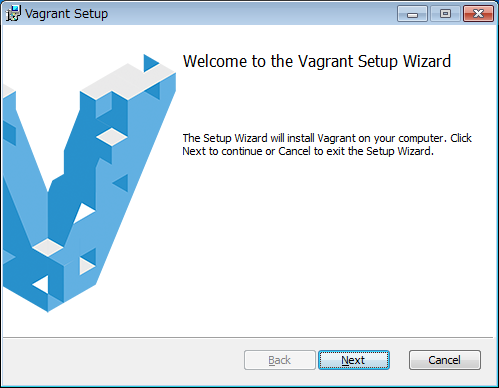
ライセンスに合意するチェックボックスにチェックを入れて「Next」をクリックします。
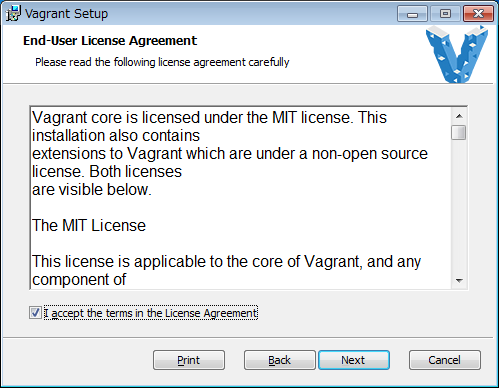
Vagrantのインストール先を選択して「Next」をクリックします。 ここでは初期値のままインストールしました。
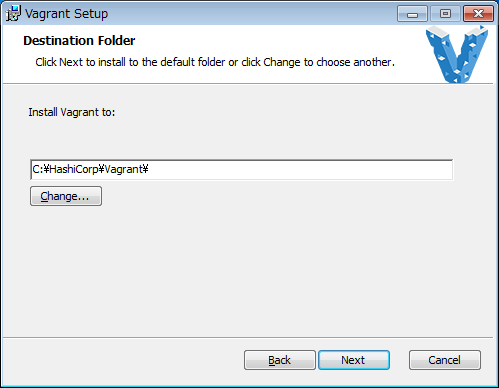
インストールする準備は良いかと聞かれますので「Intall」をクリックしてインストールを開始します。
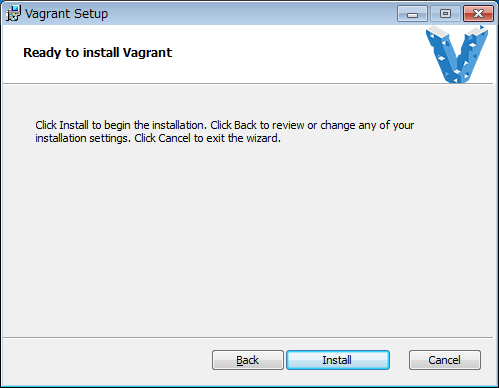
インストールにはしばらく時間がかかりますが、終わると次のような画面が表示されますので「Finish」をクリックしてインストールは完了です。 特に難しい設定はありませんでしたね。
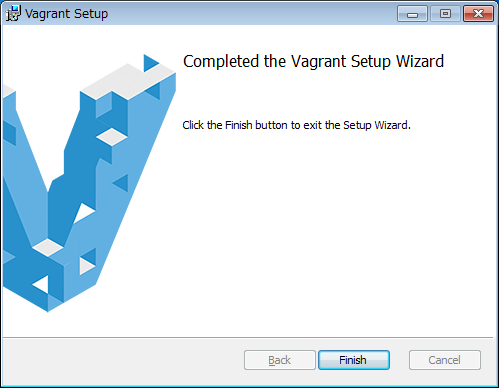
インストール後の確認
インストールが完了したら、コマンドプロンプトを開いて次のようにコマンドを打ってみてください、インストールした vagrant のバージョンが表示されればインストール完了です。
C:¥>vagrant -v
Vagrant 1.8.1
おわりに
次回「Windows版Vagrantを利用して仮想マシーンを操作してみよう」では、本稿でインストールした Vagrant を利用して、仮想マシーンの作成・起動・接続・停止までを説明します。 引続きご覧ください。
更新履歴
- 2014年01月22日 – 執筆
- 2014年05月10日 – v1.6.1 のリリースに伴い記事を最新化しました。
- 2014年07月27日 – v1.6.3 でも手順に変更がないことを確認しました。
- 2014年10月18日 – v1.6.5 でも手順に変更がないことを確認しました。
- 2015年07月06日 – v1.7.2 でも手順に変更がないことを確認しました。
- 2016年05月26日 – v1.8.1 でも手順に変更がないことを確認しました。



